1. 建立一个变量
变量在编程中至关重要,通常用来储存字符、数据等信息。
在 变量 类目中,按如下操作可以新建一个变量。
| 1、点击 建立一个变量 按钮 | 2、输入变量名,点击 确定 |
|---|---|
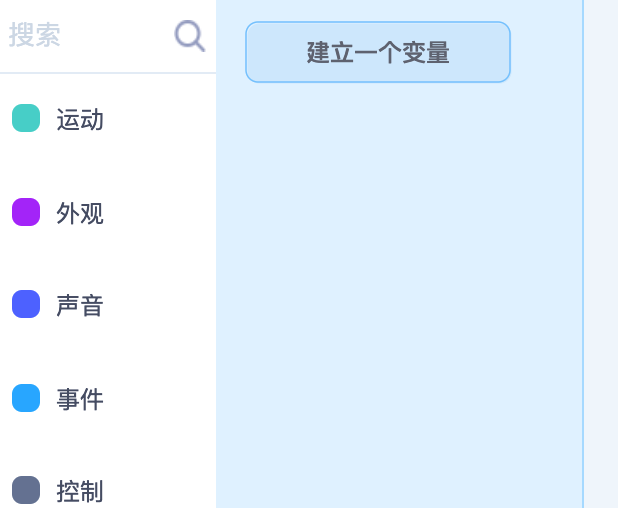 |
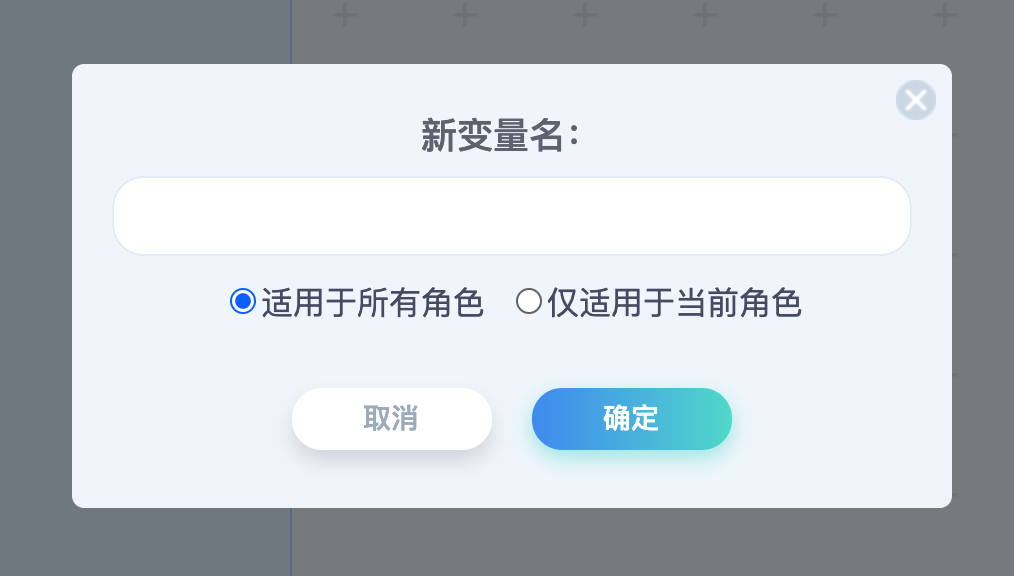 |
提示 *:新建变量时,变量名下方会有如下2个选项,通常情况下直接按默认选项设置即可。
- 适用于所有角色 (默认):该新建变量可以被当前设备和舞台下的所有角色使用
- 仅适用于当前角色:该新建变量仅能被当前设备使用,进入舞台模式后将无法看到该新建变量的积木
2. 如何给变量命名
在Codecraft中,对于变量的名称命名并没有做太多的限制,你可以用字符乱码 #$%@ 甚至表情符号 😃 等作为你的变量名,虽然软件会自动将看不懂的字符按一定规则转换成可用名称,你的程序也能照样正常工作,但是这样的命名都不是好的选择。没有含义或不规则的变量名会增加程序编写的难度,也不利于他人阅读,随着程序越来越复杂,很可能你自己就会逐渐忘记这个变量所指的信息是什么,因此,养成一个好的命名习惯,非常重要。
| 重要: 变量名具有唯一性,最好能直接反馈出变量所代表的信息,让阅读者见名知义。 |
|---|
每一个优秀的程序员都有着良好的命名习惯,甚至会在复杂项目中指定特定的命名规则,网络上也可以直接搜索出一些常用的命名规则,下表中的变量命名示例仅作为一些参考,帮助选择:
| 变量所指信息 | 😀 合适的变量名 | 😱 不推荐的变量名 |
|---|---|---|
| 温度值 | 温度temp``<br /> |
#$%@数值😃变量1variable_1 |
| 标识位 | 标志flag |
|
| 计数 | 数量countnumber |
3. 变量相关积木
变量创建完成后,会出现以下 5 个相关积木,点击对应的积木图片了解相关使用方法。
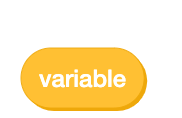 |
信息类积木 | 调用该变量 |
|---|---|---|
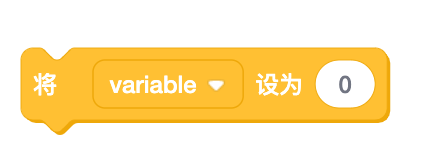 |
执行类积木 | 为变量赋值 |
|---|---|---|
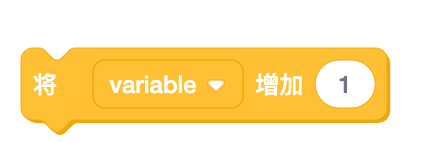 |
执行类积木 | 改变当前变量的值,正数为增加,负数为减少 |
|---|---|---|
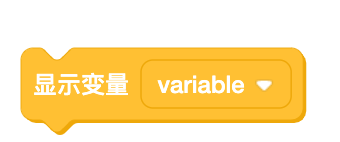 |
执行类积木 舞台模式 |
在舞台模式的舞台区域显示变量 |
|---|---|---|
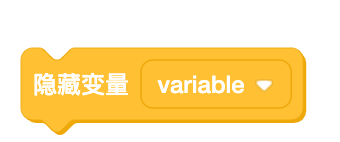 |
执行类积木 舞台模式 |
在舞台模式的舞台区域不显示变量 |
|---|---|---|

